多くのユーザーがいる大きなワークスペースは、追跡が難しい場合があります。 常に簡単に確認できるとは限りませんが、誰がアクセスできるかを確認する必要があります。 その場合、ワークスペースのすべてのメンバーのリストをエクスポートすると便利な場合があります。 たとえば、アクセス権を持つ必要のあるすべての人がアクセスできること、および許可されていないメンバーがいないことを確認するために、それをHRに簡単に渡すことができます。 または、システムに誰がいつ参加したかを記録しておくこともできます。 ワークスペースのメンバーリストをエクスポートする方法は次のとおりです。
メンバーリストをエクスポートする方法
メンバーリストをエクスポートできるようにするには、メンバー管理設定を参照する必要があります。 そこにたどり着くには、まず右上隅にあるワークスペース名をクリックする必要があります。 次に、ドロップダウンメニューで[設定と管理]、[メンバーの管理]の順に選択して、新しいタブで[メンバーの管理]ページを開きます。
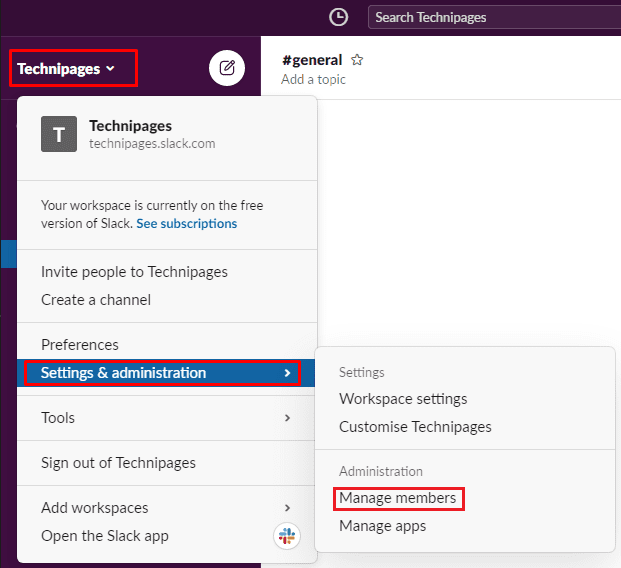
メンバー管理ページが表示されたら、右上隅にある[メンバーリストのエクスポート]をクリックします。 Slackbotからメッセージが送信されることを通知するポップアップが表示されます。 このメッセージには、ダウンロード用のファイルとしてメンバーリストのエクスポートが添付されています。
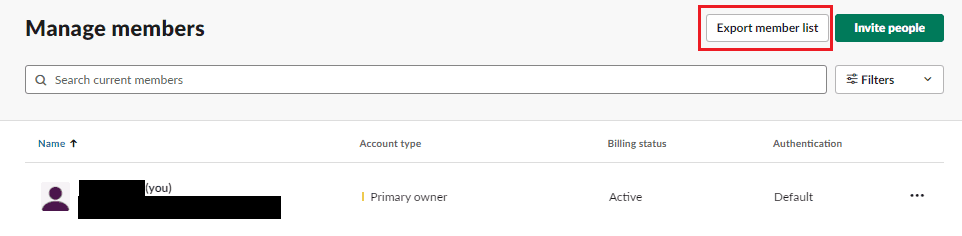
メンバーリストのエクスポートを生成するプロセスは、ワークスペースのサイズによって異なる場合があります。 ワークスペースが大きい場合は、Slackbotからファイルを受信するまでしばらく待つ準備をしてください。 Slackbotから添付ファイルのメッセージが届いたら、小さな雲のアイコンをクリックしてダウンロードできます。 または、他の人と共有することもできます。 これを行うには、共有ボタンをクリックして、添付ファイルを共有する場所を選択します。
注:エクスポートには、ワークスペースの各メンバーの次のデータが含まれます:ユーザー名、電子メール、ステータス、billing-active、has-2fa、has-sso、userid、fullname、displayname、expiration-timestamp。 このデータにアクセスできるすべての人がこのデータを信頼できることを確認する必要があります。 メールアドレスと名前は「個人を特定できる」と見なされる可能性があるため、これは特に重要です。 情報」または非企業環境でのPII。 開示する。
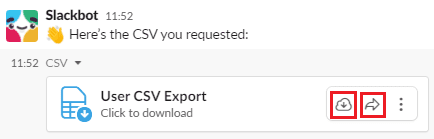
ワークスペースの完全なメンバーリストをエクスポートすると、ワークスペース内のユーザーを適切に監視または監査するのが簡単になります。 このガイドの手順に従うことで、いつでもワークスペースメンバーリストのエクスポートを生成してダウンロードまたは共有できます。